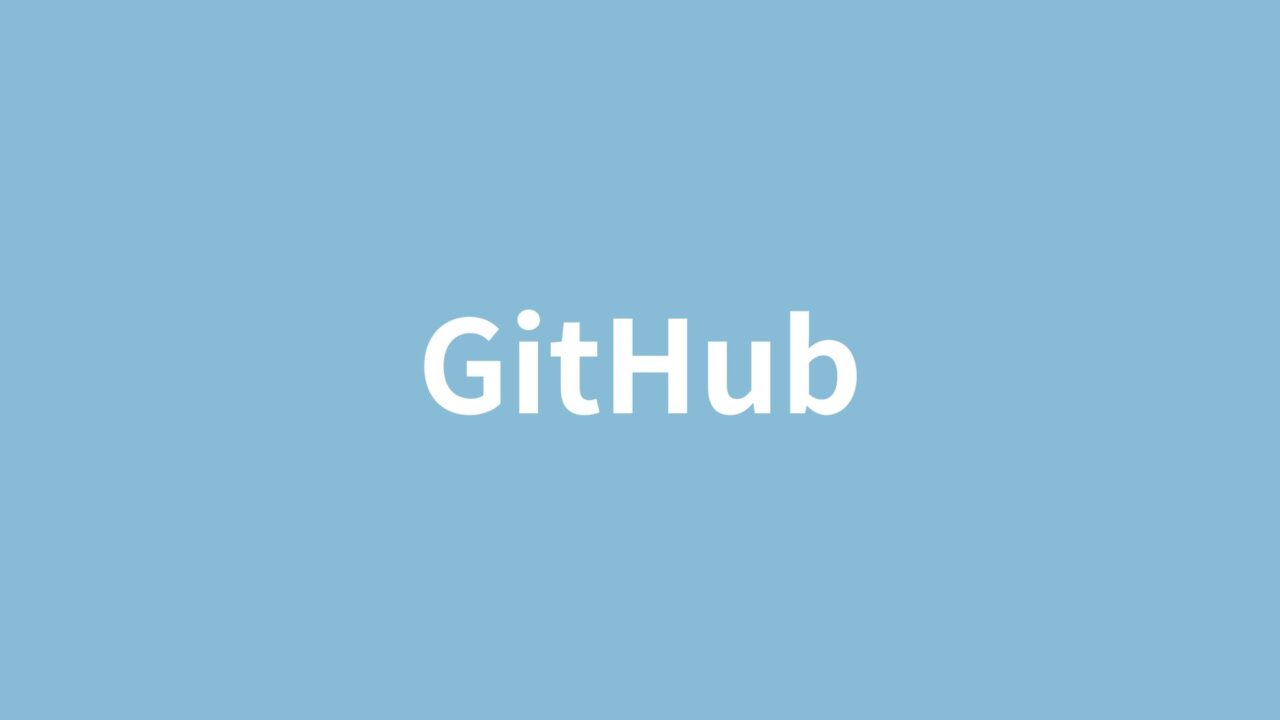Gitを使用する時はGitHubを利用することが多いので、GitHubの使い方を紹介していきます。
GitHubとは?
GitHubとはリモートリポジトリを管理するサービスです。
GitHubではコードやデザインデータを保存、公開できます。
GitHubの用語
GitHubを理解するには、GitHubでよく使われる用語を知るのが早道です!
パブリックリポジトリ
GitHubではリポジトリを作成できます。その時にリポジトリを選択できます。
パブリックリポジトリは保存しているコードをすべての人に公開できる設定です。
オープンソースなどの多くの人にコードを公開したい時に利用します。
※パブリックリポジトリにパスワードやAWSのシークレットは含めないように気をつけましょう。
プライベートリポジトリ
プライベートリポジトリは保存しているコードを、自分と選択した人だけに公開できます。
個人や友達で開発したい場合はプライベートリポジトリを利用します。
※リポジトリの種類は後で変更できるので、迷ったらプライベートリポジトリにしておきましょう。
プルリクエスト
Gitではそれぞれの開発者がブランチを作って、開発者は自分のブランチで開発をします。
なので、切ったブランチからオリジナルブランチをマージする必要があります。
プルリクエストは特定のブランチから指定のブランチにマージ(変更を反映)してね!と通知することです。
実際のプルリクエストを利用する流れはこのようになります。
- オリジナルブランチから開発ブランチを作成します。
- 開発ブランチからオリジナルブランチへのプルリクエストを作成
- プルリクエストを承認して、マージします。
- オリジナルブランチに開発ブランチの変更が反映されます
フォーク
フォークとは特定のリポジトリを自分のアカウントのリポジトリにコピーすることです。
オリジナルのリポジトリへの変更権限がない場合やチームで開発する場合にフォークをします。
GitHubの使い方
GitHubの用語を紹介しましたので、続いて使い方を紹介していきます。
GitHubの登録方法
GitHubも普通のWebサービスと同じでアカウントの登録が必要なので、アカウントの登録をしていきましょう!
GitHubのアカウントを登録します。
GitHubにはプランがあります。
個人でGitHubを利用するなら、「Free」プランを選択すれば間違いないです。
- Free・・・個人向けの基本プラン
- Team・・・個人および小規模プロジェクト用の高度なコラボレーション
- Enterprise・・・セキュリティ、コンプライアンス、柔軟な運用
リモートリポジトリを作成しましょう
リモートリポジトリ作成の手順を紹介していきます。
- GitHubのトップページにアクセスします
- Create a new repositoryページに移動します。
- Repository nameはリポジトリの名前を入力します。
- リポジトリの公開設定を選択してください。今回はPrivateを選択します。
- createをクリックすると、新しいリポジトリが作成されます。
ローカルリポジトリを作成しましょう
ローカルリポジトリ作成の手順を紹介していきます。
- Codeをクリックして、クローンするためのURLを取得しましょう。今回はSSHでダウンロードします。
- git clone git@github.com:account_name/blog.git
ローカルでREADMEを変更してプッシュしてみよう
まずは、ローカルにクーロンしたリポジトリに移動します。
クーロンしたリポジトリの名前が「blog」なのでblogディレクトリに移動します。
cd blog今回はREADMEに文章を追加します。
echoコマンドで文章を追加していますが、ファイルをエディターで開いて変更しても大丈夫です!
echo "Programming is described." >> README.mdインデックスに変更を登録します。
git add README.mdインデックスに登録した変更をローカルリポジトリに登録します。
-mでコメントを書き込めます。コミットにはコメントが必須なので、変更のわかりやすいコメントを残しておきましょう。
git commit -m "update README"現在のブランチを確認します。
git branch
=> * mainmainブランチにいることがわかりました。
リモートリポジトリにプッシュします
git push origin mainこれで変更のプッシュが完了しました!
GitHubのblogリポジトリページで変更を確認してみましょう。
この記事ではGitHubの登録と使い方を紹介してきました。開発では多くの場合でGitHubを利用するので、使い方をマスターしておきましょう!